电脑双系统怎么删除一个呢?有的朋友电脑上面安装了2个系统,由于占用电脑的空间太大了,想要删除其中的一个系统怎么删除呢?下面小编给您介绍了电脑双系统删除一个详细的使用教程,需要的朋友可以参考下。
电脑安装双系统并不是什么新鲜事了,那多朋友电脑安装双系统是为了好玩,那么久而久之就没有使用双系统,对于双系统占用的空间是非常大的,如何删除双系统其中一个呢?下面小编带您了解下如何操作吧。
操作步骤:
1、键盘上同时按下“Win+R”快捷键打开运行,在运行框中输入“msconfig”命令,并点击确定,如下图所示:
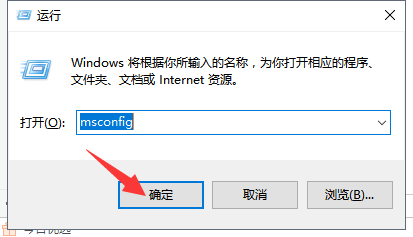
系统电脑图解-1
2、在系统配置窗口中,切换到引导选项卡中,我们选择windows 7选项(选择删除的系统必须不是当前的系统),点击删除按钮,如下图所示:
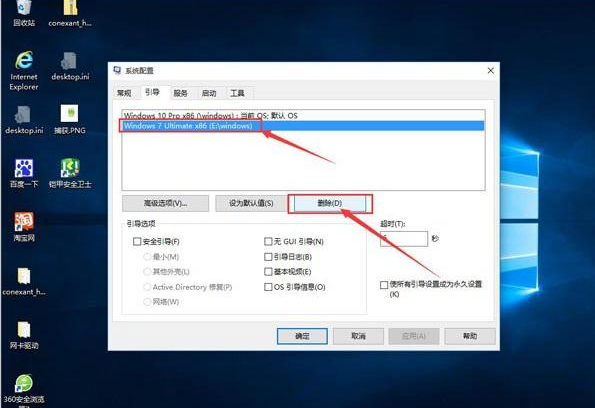
双系统电脑图解-2
3、弹出提示框口,我们点击“退出而不重新启动”按钮,如下图所示:
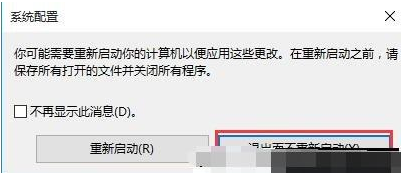
电脑电脑图解-3
4、接着打开此电脑,右键单击安装win7所在的磁盘,点击格式化,如下图所示:
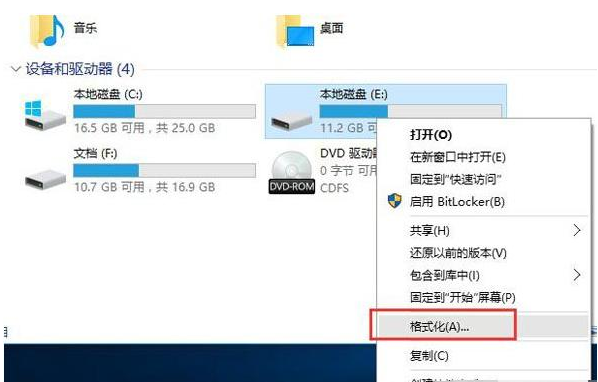
双系统电脑图解-4
5、在弹出的窗口中会显示该磁盘的相关信息,确认后点击“开始”按钮即可,如下图所示:
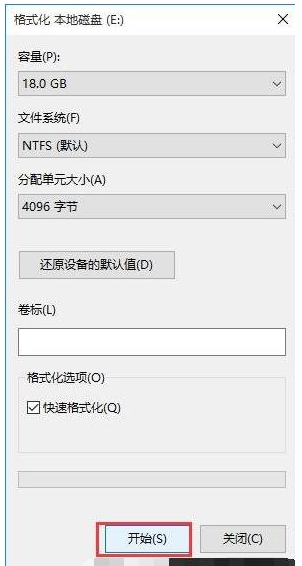
系统电脑图解-5
6、再弹出一个提示框,点击确定按钮进行格式化,如下图所示:
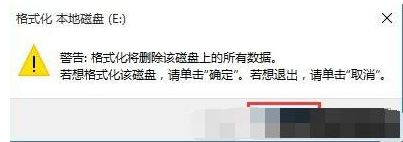
双系统怎么删除一个电脑图解-6
7、最后格式化完毕,点击确定按钮即可,如下图所示:
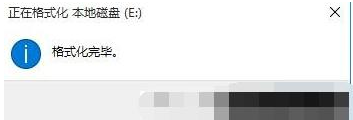
电脑电脑图解-7
以上就是关于双系统删除其中一个的操作步骤。
如果想要学习或者了解有关电脑系统安装的教程,小白这边准备了一套详细的教程,如果不懂还有技术客服免费帮助您解决,让您由小白秒变装机大神。
相关推荐: